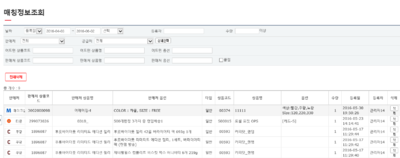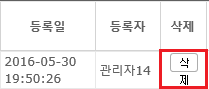"매칭정보조회"의 두 판 사이의 차이
둘러보기로 이동
검색으로 이동
| 51번째 줄: | 51번째 줄: | ||
오매칭을 하였을 경우, 매칭정보 조회에서 해당 주문을 검색하여 삭제가 가능합니다. | 오매칭을 하였을 경우, 매칭정보 조회에서 해당 주문을 검색하여 삭제가 가능합니다. | ||
| − | + | *매칭내역을 삭제한 주문 건은, 다음 발주 시 다시 매칭화면에서 나타나게 됩니다. | |
||[[파일:G매칭정보삭제.png|400px|thumb|(확대하려면 클릭)]] | ||[[파일:G매칭정보삭제.png|400px|thumb|(확대하려면 클릭)]] | ||
|} | |} | ||
| + | |||
| + | |||
| + | |||
| + | |||
| + | |||
| + | |||
| + | |||
| + | ==<big><b>관련 FAQ</b></big>== | ||
2016년 6월 3일 (금) 01:49 판
개요
|
매칭정보조회화면에서는 각 판매처에서 들어온 주문의 상품이 이지어드민의 어떤 상품과 매칭이 되었는지를 조회해볼 수 있습니다. 오매칭을 하였을 경우 매칭정보 삭제가 가능하며, 다음 발주에서 해당 판매처의 해당 상품의 주문이 들어오면 발주의 매칭단계에서 다시 매칭을 할 수 있습니다. |
step 1. 검색조건 설정하기
|
특정 판매처의 특정 상품이 이지어드민의 어떤 상품과 매칭이 되었는지를 검색해 보기 위해서는, 검색 조건에서 어드민 혹은 판매처 상품코드, 상품명, 옵션으로 검색할 수 있습니다. 혹은 판매처를 지정할 경우, 해당 판매처에서 들어온 모든 주문의 매칭 정보를 조회할 수 있습니다.
|
예를 들어, 매칭수량 4를 놓고 검색을 하면 고객이 하나의 상품을 주문했을 때 네 개의 상품이 나가는 주문을 검색하겠다는 의미합니다. 해당 업체에 이런 주문이 없는데도 검색결과에 주문이 검색되었다면 이는 매칭 시 매칭수량을 잘못 설정한 것을 의미합니다. |
step 2. 매칭정보 삭제하기
|
오매칭을 하였을 경우, 매칭정보 조회에서 해당 주문을 검색하여 삭제가 가능합니다.
|